 Esta es una publicación invitada de Mike Thimmesch
Esta es una publicación invitada de Mike Thimmesch
La mayoría de las personas desconocen los componentes que intervienen en la construcción de una computadora personal. Probablemente haya escuchado palabras como «placa base», «CPU» y «RAM», pero tiene poca idea de lo que significan, cómo afectan la velocidad a la que se procesa la información o cuántos archivos puede almacenar a la vez. De hecho, probablemente nunca haya visto el interior de la carcasa de su computadora (a menos que su PC haya fallado y haya tenido que llamar al soporte técnico para que lo revisen). Sin embargo, incluso el profano puede agregar memoria a su computadora con relativa facilidad (y eso tampoco significa reemplazar su computadora). Con solo unos simples pasos, puede obtener exactamente lo que necesita para asegurarse de que su computadora funcione correctamente para satisfacer sus necesidades actuales y futuras.
1. Determine el tipo de memoria que necesita. Hay dos tipos de memoria que puede querer agregar: RAM (memoria de acceso aleatorio) y espacio en el disco duro. La CPU (Unidad central de procesamiento) accede fácilmente a la RAM. En general, cuanta más RAM tenga, más rápida será su PC. Cuanto más espacio en el disco duro tenga, más archivos podrá almacenar.
2. Determine si puede agregar memoria. Antes de que pueda agregar memoria, necesita ver si tiene el espacio para hacerlo. Muchas computadoras vienen con ranuras vacías adicionales en la placa base reservadas para RAM. Para verificar cuánta RAM tiene actualmente, simplemente acceda a su menú Inicio, ingrese al Panel de control y luego vaya a la pestaña Sistemas. A partir de ahí, debería ver un encabezado para RAM que le indicará cuánta memoria instalada tiene. Luego, puede verificarlo con el manual del propietario, que debería revelar la capacidad de RAM de la computadora (en otras palabras, cuánto espacio libre tiene disponible).
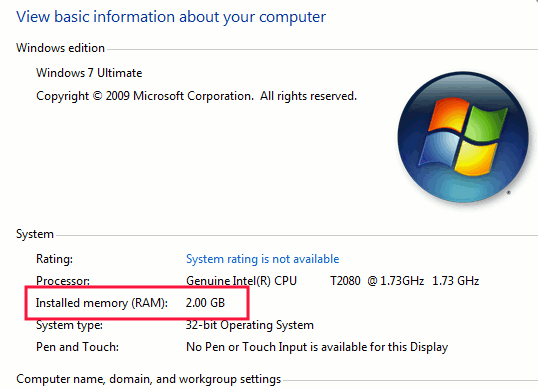
3. Compre nuevas tarjetas de memoria. La RAM se puede comprar en una variedad de tamaños en forma de tarjetas físicas, y si anota el modelo de computadora que tiene, un minorista debería poder decirle qué tipo de RAM comprar. La siguiente mejor forma es retirar la tarjeta de memoria de la computadora y llevarla a la tienda como muestra. Una vez que tenga su nueva memoria RAM, ¡es hora de instalarla!
4. Apague su computadora y desenchúfela antes de la instalación. Esto puede parecer bastante evidente, pero te sorprendería saber cuántas personas se saltan este paso crucial. Evite posibles lesiones por electrocución al SIEMPRE desenchufar los aparatos electrónicos en los que estás trabajando.
5. Abra la carcasa e instale la memoria. A partir de ahí, la instalación es muy sencilla. Simplemente abra la carcasa de su computadora (generalmente necesita un destornillador para hacer esto) y encuentre la ranura para la memoria. Aunque probablemente estará etiquetado, podría tener una variedad de títulos (generalmente coincidentes con el tipo de tarjeta de memoria). Un método más fácil para encontrar la ranura es simplemente ver dónde encaja la tarjeta de memoria (debería ser evidente).
6. Arranque y verifique la instalación. Una vez que haya insertado la tarjeta, vuelva a enchufar su computadora y arranque. Siga las instrucciones enumeradas en el paso 2 para verificar una vez más su RAM. Si está instalado correctamente, la memoria agregada debería reflejarse en el panel de control.
Por supuesto, es posible que simplemente necesite más espacio de almacenamiento, no más velocidad. Este problema se resuelve fácilmente simplemente comprando un disco duro externo o descargando archivos más antiguos en el disco (aquellos a los que no accede con frecuencia pero que desea guardar) y luego borrándolos de su disco duro. Sea cual sea el caso, probablemente sea mucho más fácil de lo que piensas aumentar la memoria de tu PC. No necesitas pagarle a un profesional para que lo haga por ti. Siguiendo unos sencillos pasos, puede hacer que su computadora funcione más rápido o incorporar el almacenamiento adicional que necesita de manera rápida y sencilla.
Credito de imagen: wwarby